Win11任务管理器卡死怎么办?Win11任务管理器卡死的解决方法
Win11任务管理器卡死怎么办?不少升级到Win11系统的小伙伴在使用的过程中或多或少都遇到过一些问题,例如小编就碰到了任务管理器卡死的情况,那么碰到这种问题应该怎么解决呢?下面就和小编一起来看看有什么解决方法吧。
Win11任务管理器卡死的解决方法
方法一
1. 我们按【Ctrl】+【Alt】+【Del】打开任务管理器窗口,选择【更多细节】选项。
2. 然后找到【文件】选择【运行新任务】,在【打开】的栏目中输入【cmd】。
3. 此时在打开的窗口中复制粘贴下列命令【reg delete HKCU\SOFTWARE\Microsoft\Windows\CurrentVersion\IrisService /f && shutdown -r -t 0】点击回车,电脑就会重新启动后修复卡死的问题啦。
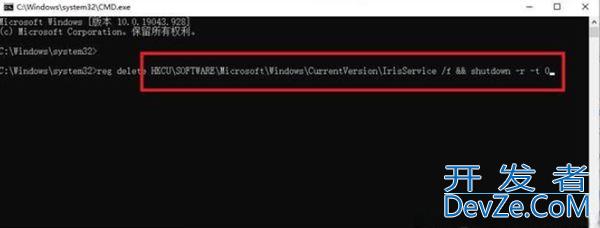
方法二
1. 首先打开任务管理器,菜单栏文件-运行新任务,输入【control.exe】,打开控制面板。
2. js依次打开系统和安全--安全和维护--恢复--开始系统还原,选择一个正常的进行恢复。
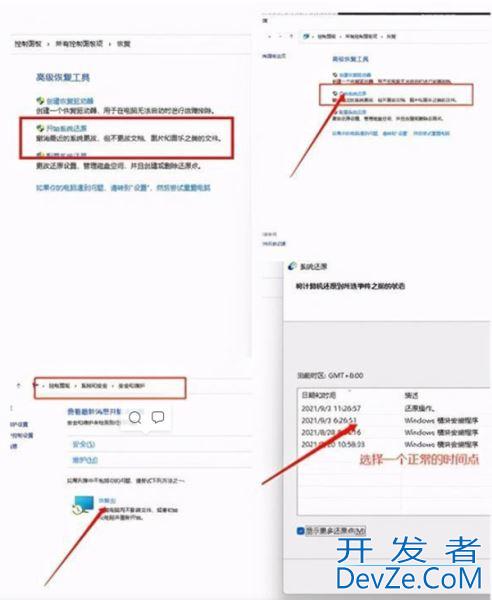
方法三
打开任务管理器,运行新任务,输入Control 打开控制面板,找到日期和时间设置,在里面更改授时服务器地址为ntp.ntsc.ac.cnhttp://www.devze.com,重启电脑也可以解决。
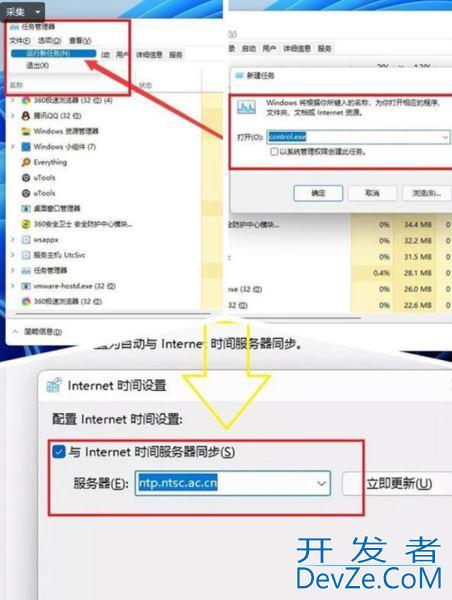
以上就是小编为你带来的关于“Win11任务管理器卡死怎么办-电脑http://www.devze.com任务管理器卡死的解决方法&rdqphpuo;的全部内容了,希望可以解决你的问题,更多精彩内容请关注编程客栈(www.www.devze.comcppcns.com)。






 加载中,请稍侯......
加载中,请稍侯......
精彩评论